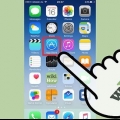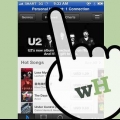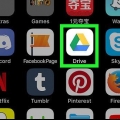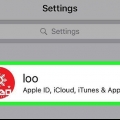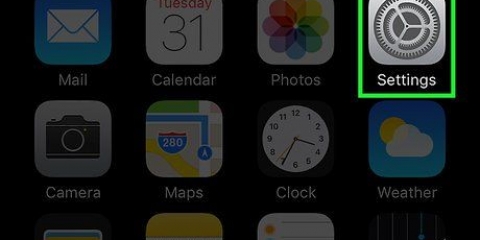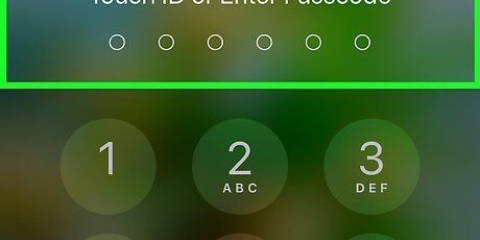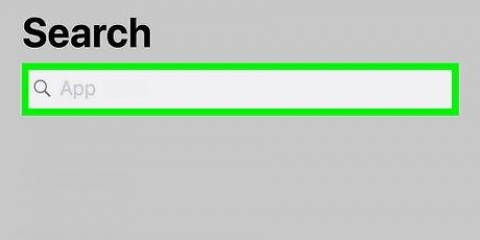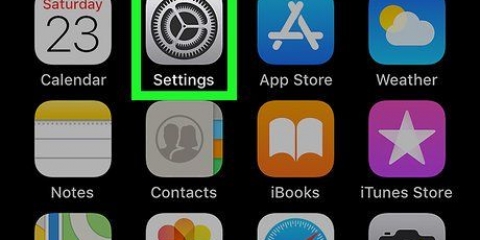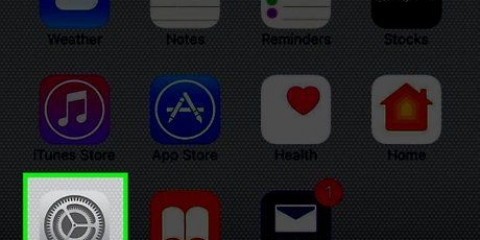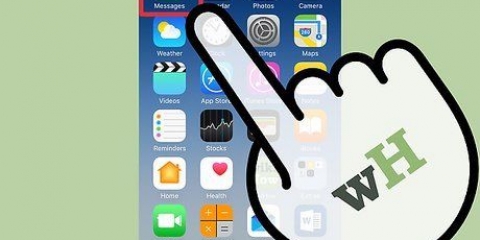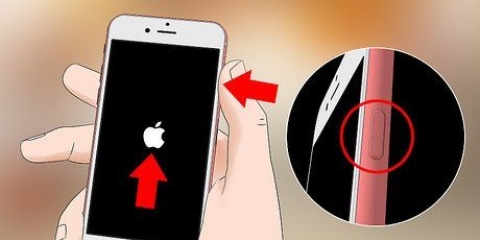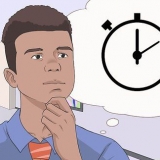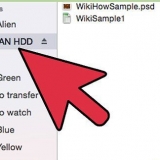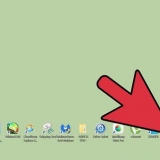VPN-webbläsare och Rödlök är två gratisalternativ med bra recensioner. Vet att vissa är gratis och andra inte; om du bestämmer dig för att betala för en app, hitta appar med bra recensioner och läs några recensioner innan du köper appen.




Använd endast appar som använder TOR med iOS 9 eller senare. Apple har inkluderat krypteringsuppdateringar i dessa nyare versioner av iOS som gör TOR-appar mer anonyma. TOR-integration för hela din enhet är ännu inte tillgänglig för iPhone. Vissa TOR-appar avslöjar din IP-adress när du besöker webbplatser med videor eller aktivt innehåll. TOR är så anonym som du gör den. Gör inte din IP-adress offentlig och öppna inte misstänkta länkar. WebRTC kan avslöja din ursprungliga IP-adress, så använd en VPN för att dölja din ursprungliga IP-adress (gäller endast iPhones).
Använda tor på en iphone
Den här artikeln kommer att lära dig hur du använder en webbläsare som använder TOR på din iPhone för att förhindra annonstjänster, mobiloperatörer eller cookies från att spåra din användning. TOR använder kryptering för att skicka din iPhones IP-adress genom en mängd olika servrar runt om i världen, vilket gör det praktiskt taget omöjligt att spåra din IP-adress utan förkunskaper eller programvara. Kom ihåg att det finns webbplatser på TOR som inte kommer att visas under normal surfning och vissa av dessa webbplatser kan innehålla stötande eller olagligt innehåll; så använd som du vill.
Steg

1. Öppna App Store. Den här appen har en blå ikon med ett vitt "A" inuti en vit cirkel.

2. Tryck på Sök. Detta är förstoringsglasikonen längst ner på skärmen.

3. Tryck på sökfältet. Det är högst upp på skärmen.

4. Skriv `TOR` och tryck på Sök. Detta kommer att visa en lista över webbläsare som använder TOR.

5. Välj en webbläsare som använder TOR. Bläddra igenom listan och välj den webbläsare som passar dina behov bäst.

6. Tryck på HEMTA. Detta är den blå knappen till höger om appen du valde.
Om appen du valde inte är gratis visar den här knappen priset istället för "HÄMTA".

7. Tryck på INSTALLERA. Det här är samma knapp som du tryckte på för att hämta appen. Din nedladdning bör starta direkt.
Du kan behöva ange ditt Apple ID eller Touch ID innan nedladdningen startar.

8. Tryck på Öppna. När appen är nedladdad kommer knappen du först tryckte på för att starta nedladdningen att ändras till `ÖPPNA`.

9. Tryck på Anslut till TOR när du uppmanas. Red Onion-appen använder det här meddelandet, men VPN-webbläsaren gör det inte. Många men inte alla appar kommer att be om att få ansluta till TOR-nätverket på ett annat sätt.

10. Börja surfa. Du är nu ansluten till TOR-nätverket på din iPhone. TOR gör din webbläsares plats svår att ta reda på genom att slumpmässigt vidarebefordra webbläsarförfrågningar till ett nätverk med tusentals supportpunkter.
Varningar
Оцените, пожалуйста статью